总结:要在Mac上录制网络研讨会? 如果您想了解如何使用QuickTime Player捕获网络研讨会视频的详细步骤,那么您来对地方了。 这篇文章将向您介绍最好的网络研讨会记录器,以帮助您在Mac上保存有价值的网络研讨会内容。
“我需要录制一个网络研讨会。这可以使用iMovie进行吗?如果可以,怎么做?”
“我想在MacBook Air上录制一个非常重要的网络研讨会视频会议。我更喜欢使用QuickTime Player的屏幕录制功能捕获网络研讨会视频。有时间限制吗?”
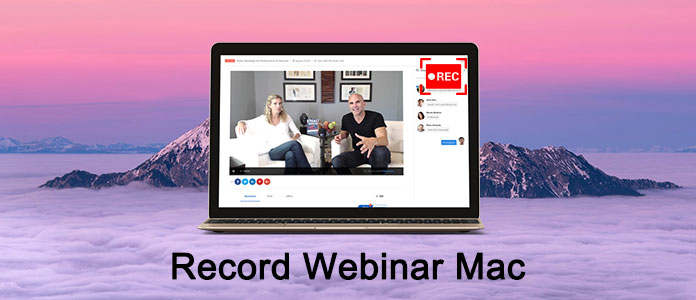
如今,许多视频聊天平台(例如Skype,FaceTime或Google +)都提供基于个人和群组的聊天服务。 您可以轻松拨打视频/音频电话或进行其他类型的通信。 对于某些旨在向更多听众演讲的专业活动,您可以转向网络研讨会。
网络研讨会提供了召开视频会议的便捷方法。 任何人都可以参加或观看网络研讨会。 这篇文章将为您简单介绍网络研讨会。 此外,您还将学习如何在Mac或Windows PC上录制网络研讨会。
线上研讨会 是一种基于网络的实时视频会议,仅提供单向通信。 用户可以将主持网络研讨会的个人与观众连接。 在网络研讨会中,只有一个人(主持人)表达想法,其他人参加。

网络研讨会提供了一种方便的方法来讲述故事,吸引更多人并发展业务。 作为网络研讨会的主持人,您可以邀请世界各地的访客(查看者和听众),分享想法,展示幻灯片或演示,以及进行其他交流。 如果您是听众,则可以提出问题并与房东聊天。
现在,网络研讨会已成为学习新知识和实时向专家咨询的绝佳途径。 您可以轻松地从网络研讨会上获得各种主题的重要信息。
但您可能会注意到一件事,网络研讨会结束后,将不再提供网络研讨会供以后查看。 这就是为什么互联网上许多人正在寻找录制网络研讨会的方法的原因。
如果您是Mac用户并且需要捕获网络研讨会内容,则QuickTime Player绝对是您完成视频录制工作的第一个想法。 现在,您可以按照以下指南在Mac上录制网络研讨会。
步骤 1 首先,您需要运行 QuickTime播放器 在Mac上。 点击 文件 在顶部栏上,然后选择 新的屏幕录制 从下拉列表中选择。
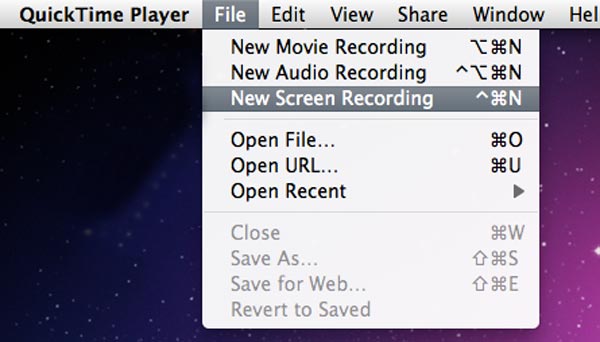
步骤 2 您将看到一个新的屏幕录制窗口。 在录制网络研讨会之前,您可以通过单击小三角按钮来调整各种设置。 在此步骤中,您可以参加网络研讨会,并准备在Mac上进行网络研讨会。
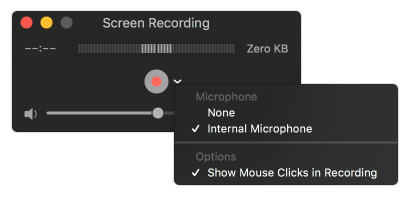
步骤 3 网络研讨会开始时,您可以点击红色 Record 按钮开始录制网络研讨会内容。 您可以根据需要捕获整个屏幕或自定义屏幕。
步骤 4 网络研讨会结束后,点击 Stop 停止 按钮以完成Mac上的网络研讨会捕获。 之后,您可以预览录制的网络研讨会视频并决定是否要保存。
如果仅需要音轨,则只能使用QuickTime Player录制网络研讨会音频。 您首先应该了解的一件事是,捕获的网络研讨会只能以MOV格式保存。 (查找其他 Mac屏幕录像机 在这里)
为了给您带来更好的网络研讨会录制体验和高质量的输出文件,在这里我们建议您使用其他网络研讨会录像机来帮助您在Mac上捕获网络研讨会屏幕。 与QuickTime Player相比,推荐的网络研讨会屏幕录像机为网络研讨会录制提供了更多功能。 更重要的是,捕获的网络研讨会可以以您需要的任何流行视频格式保存,例如MP4,MOV,WMV,AVI等。
步骤 1 运行Mac版网络研讨会记录器
在Mac上免费下载,安装和运行此功能强大的网络研讨会视频录制软件。

步骤 2 设定记录区域
与QuickTime类似,此网络研讨会记录器还使您可以自定义 屏幕录制 区。 您可以根据需要设置全屏,固定区域或自定义区域。
步骤 3 设定音讯设定
如果您想用音频录制网络研讨会,则可以通过单击类似麦克风的按钮来调整音频设置。 该网络研讨会记录器使您可以从系统音频和麦克风语音中记录网络研讨会音频。 建议您在此处保留两个声源。
步骤 4 在Mac上录制网络研讨会
点击 REC 按钮开始在Mac上录制网络研讨会。 打 Stop 停止 网络研讨会结束后,请点击按钮。 然后,您可以查看捕获的网络研讨会视频并将其保存在Mac上。
如果您是Windows计算机用户,并且具有录制网络研讨会的相同需求,则应更加注意这一部分。 从上面可以看到,引入的网络研讨会录像机还提供Windows版本。 因此,您可以免费下载它,并采取下一步记录网络研讨会。
步骤 1 双击上方的下载按钮,以在您的计算机上下载并安装此专业的网络研讨会录音软件。 打开它,然后选择 视频录像机 选项。

步骤 2 之后您可以方便地设置录音区域和音源。

步骤 3 网络研讨会开始后,您可以点击 REC 按钮开始网络研讨会录制。 然后点击 Stop 停止 网络研讨会结束后,请点击按钮。
在此页面中,我们讨论了如何在Mac和PC上录制网络研讨会。 希望您阅读本文后可以找到捕获网络研讨会屏幕的首选方法。 如果您有更好的网络研讨会录像机,可以在评论中告诉我们。